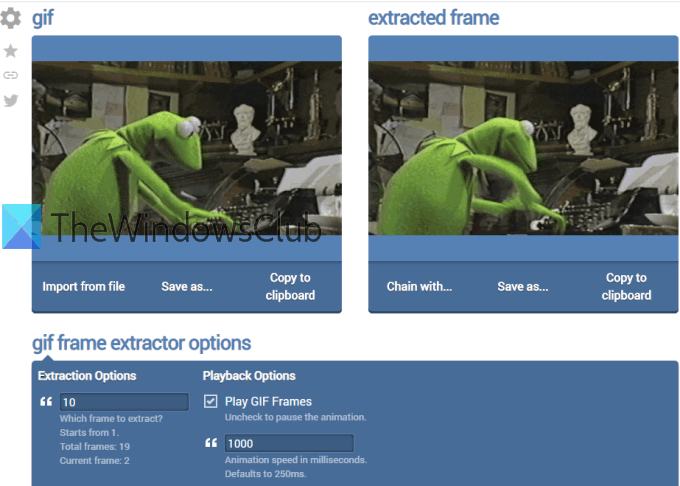Исправление Total War Warhammer 3 FPS, лаги и зависания на ПК
Вот полное руководство по устранению падения FPS, лагов и зависаний Total War Warhammer 3 на компьютере с Windows 11/10. Total War Warhammer 3 — одна из лучших тактических видеоигр, доступных для ПК. Однако, как и в любой другой видеоигре, в ней есть свои проблемы. Но среди всего прочего больше всего пользователей беспокоит проблема с падением FPS. Поэтому, если вы столкнулись с той же проблемой, продолжайте использовать это руководство по устранению неполадок, чтобы устранить проблему.

Исправление Total War Warhammer 3 FPS, лаги и зависания на ПК
Вот шаги, которые вам нужно выполнить, если вы столкнетесь с падением FPS, задержкой и заиканием во время игры в игру Total War Warhammer 3 на ПК с Windows 11/10.
- Проверьте системные требования
- Активировать игровой режим в Windows
- Загрузите последнее обновление драйвера
- Запустите Total War Warhammer 3 в режиме администратора.
- Очистить данные кеша Total War Warhammer 3
- Изменить параметры питания
- Изменить внутриигровые настройки
- Переустановите игру
Давайте подробно рассмотрим все эти решения.
Программы для Windows, мобильные приложения, игры - ВСЁ БЕСПЛАТНО, в нашем закрытом телеграмм канале - Подписывайтесь:)
1]Системные требования Total War Warhammer 3
Total War Warhammer 3 — игра, ориентированная на графику, поэтому для плавного запуска игр у вас должно быть устройство высокого класса. Если ваше устройство не соответствует минимальным требованиям, вы столкнетесь с различными проблемами в игре, включая проблему падения FPS. Вот минимальные требования для запуска Total War Warhammer 3.
- Операционная система: Windows 7 или более поздняя версия 64-разрядная
- Процессор: Intel i3 или AMD Ryzen 3 серии
- Оперативная память: 6 ГБ
- Графический процессор: Nvidia GTX 900, AMD RX 400 или Intel Iris Xe Graphics.
- ДиректХ: ДиректХ 11
- Свободное место: 120 ГБ свободного места.
Если устройство соответствует вышеуказанному требованию, то может быть любая другая причина, по которой вы сталкиваетесь с падением FPS в игре. Продолжите руководство по устранению неполадок, чтобы устранить проблему.
2]Активировать игровой режим в Windows
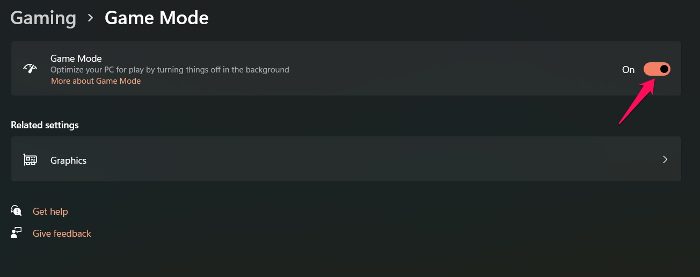
В последней версии ОС Windows Microsoft предлагает специальную функцию игрового режима. Вы можете включить эту функцию, чтобы деактивировать все ненужные приложения, работающие в фоновом режиме, что автоматически повышает FPS в игре. Итак, если вы испытываете падение FPS в Total War Warhammer 3, активируйте игровой режим и проверьте, имеет ли это какое-либо значение. Вот шаги, которые необходимо выполнить, чтобы активировать игровой режим в Windows 11/10.
- Для начала нажмите горячие клавиши Windows + I, чтобы открыть меню настроек.
- Нажмите на раздел «Игры» на левой панели экрана.
- Нажмите на опцию «Игровой режим».
- На следующей странице включите функцию игрового режима.
Теперь запустите игру и проверьте, устранена ли проблема с низким FPS.
3]Загрузите последнее обновление драйвера
Если вы давно не загружали последнее обновление графического драйвера в свою систему, неудивительно, что вы столкнулись с падением FPS в игре. Таким образом, убедитесь, что вы обновили графический драйвер до последней версии, чтобы решить проблему. Вы можете использовать любой из следующих способов для обновления графического драйвера в вашей системе.
- Загрузите последнее обновление графического драйвера, используя функцию необязательного обновления Windows.
- Посетите веб-сайт производителя графического драйвера, чтобы загрузить последнее обновление.
- Вы даже можете обновить графический драйвер через диспетчер устройств.
После обновления графического драйвера откройте игру и проверьте, устранена ли проблема.
4]Запустите Total War Warhammer 3 в режиме администратора.
Иногда предоставление прав администратора приложению может решить различные проблемы, связанные с ним. То же самое может быть и в случае с Total War Warhammer 3. Вот шаги, которые вам нужно выполнить, чтобы предоставить игре права администратора.
- Щелкните правой кнопкой мыши значок игры и выберите Характеристики.
- Нажать на Совместимость вкладка
- Отметьте Запустите эту программу от имени администратора вариант.
- Нажмите «Применить» > «ОК».
Вот и все. Теперь перезапустите игру и проверьте, сохраняется ли проблема.
5]Очистить данные кеша Total War Warhammer 3
Огромный объем данных кеша также может вызвать указанную проблему. Таким образом, чтобы решить проблему падения FPS в игре, вам придется удалить поврежденные данные кеша игры. Для этого выполните следующие действия.
- Нажмите сочетание клавиш Windows + E, чтобы открыть проводник.
- Теперь перейдите в указанное ниже место.
- Открыть Кэш-папка и выберите все файлы внутри него.
- Нажать на Удалить кнопку для очистки данных кэша.
Теперь перезагрузите систему и откройте игру. Проверьте, устранена ли проблема или нет.
6]Измените настройки питания
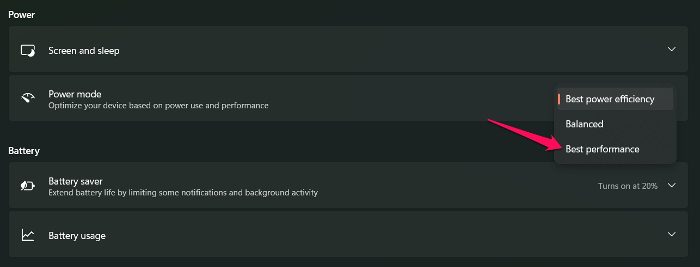
Вы можете изменить настройки питания вашей системы, чтобы решить указанную проблему. ОС Windows имеет разные режимы питания, и каждый режим подходит для разных задач. Для игр рекомендуется держать систему в режиме высокой производительности. Однако, если система настроена на сбалансированный режим, вы, скорее всего, столкнетесь с проблемой падения FPS в игре. Таким образом, установите режим питания на высокую производительность, чтобы исправить проблему падения FPS в Total War Warhammer 3. Для этого выполните следующие шаги.
- Нажмите сочетание клавиш Windows + I, чтобы открыть Настройки меню.
- Теперь перейдите в «Система», а затем «Питание и батарея».
- Нажмите на значок раскрывающегося списка рядом с режимом питания.
- Выберите вариант «Лучшая производительность».
Теперь перезапустите игру и проверьте, устранена ли проблема с падением FPS.
7]Изменить игровые настройки
Иногда причиной проблемы могут быть настройки игрового видео по умолчанию. Если ваша система просто совместима для запуска игры, и вы установили максимальные настройки, вы столкнетесь с проблемой падения FPS или затвора. В такой ситуации вам придется понизить настройки игрового видео, чтобы решить проблему.
Вы можете отключить рендеринг будущего кадра, функцию вертикальной синхронизации, настроить качество сетки, качество эффекта и многое другое, связанное с графикой, и проверить, имеет ли это какое-либо значение.
8]Переустановите игру
Если ни один из вышеперечисленных обходных путей не помог вам решить проблему, последнее, что вы можете попробовать, — это переустановить игру. Иногда переустановка может решить почти все проблемы, связанные с игрой, включая проблему падения FPS. Итак, переустановите Total War Warhammer 3 в своей системе, чтобы решить проблему, с которой вы сейчас сталкиваетесь.
Почему я сталкиваюсь с падением и зависанием FPS?
Может быть несколько причин, по которым вы сталкиваетесь с падением FPS в игре. Но, помимо всего прочего, некоторые из основных причин включают устаревший графический драйвер, огромный объем данных кеша, неправильно настроенные игровые настройки и многое другое. Решить проблему падения FPS очень просто.
Читать дальше: Sifu FPS падает, заикается, зависает или сбой на ПК.

Программы для Windows, мобильные приложения, игры - ВСЁ БЕСПЛАТНО, в нашем закрытом телеграмм канале - Подписывайтесь:)